Als 's werelds grootste aanbieder van muziekstreamingdiensten trekt Spotify maandelijks ruim 385 miljoen actieve gebruikers, waaronder 175 miljoen betalende abonnees. Met Spotify kun je naar muziek luisteren en miljoenen nummers en podcasts van over de hele wereld afspelen, ongeacht of je een gratis account gebruikt of je abonneert op een premium abonnement.
Door een premium-abonnement te gebruiken, kunt u echter genieten van veel functies die niet beschikbaar zijn voor die gratis gebruikers, waaronder non-stop luisteren naar Spotify-muziek zonder advertenties en het overal offline downloaden van Spotify-muziek. Voor de meeste gebruikers is Spotify offline luisteren de belangrijkste functie. Dus, kun je offline naar Spotify luisteren zonder premium? Hier zullen we het hebben over hoe je offline naar Spotify kunt luisteren zonder premium.
Deel 1. Vergelijking tussen Music Converter en Premium Spotify Offline luisteren
Met een premium abonnement kun je eenvoudig je favoriete nummers downloaden, zodat je ze overal kunt beluisteren. Maar als je zonder premium offline naar Spotify wilt luisteren, heb je mogelijk een Spotify-downloader nodig – MobePas-muziekconverter dan kun je ook offline Spotify-nummers opslaan. Hier hebben we een vergelijking gemaakt tussen MobePas Music Converter en Premium Spotify offline luisteren. Daarna kunt u tot in detail blijven weten hoe u Spotify offline kunt gebruiken zonder premium.
| Luister offline naar Spotify met MobePas Music Converter | Luister naar Spotify Offline met Premium | |
| Maximaal aantal nummers om te downloaden | Onbeperkt | Niet meer dan 10.000 nummers op elk van maximaal 5 verschillende apparaten |
| Wie kan van deze functie genieten | Voor alle Spotify-gebruikers | Alleen voor premium Spotify-gebruikers |
| Uitvoer audiokwaliteit | Lossless hifi-geluidskwaliteit | Lossless hifi-geluidskwaliteit |
| Ondersteunde apparaten | Alle apparaten | Synchroniseer slechts met 5 verschillende apparaten |
| Ondersteunde spelers | Alle spelers | Alleen Spotify |
| Slaagkans | Het stabiele en hoge slagingspercentage | Sommige bugs en fouten komen vaak voor |
| Prijs | $ 34,95 voor een leven lang | $ 9,99/maand |
Deel 2. Spotify offline gebruiken zonder Premium
De functie van de offlinemodus is alleen beschikbaar voor gebruikers die zich abonneren op het premiumplan. Er is echter nog steeds een manier om u te helpen bij het downloaden van Spotify-muziek met een gratis account, waarna u naar Spotify-muziek kunt luisteren als u geen internetverbinding heeft. Laten we nu eens kijken hoe we Spotify offline kunnen spelen zonder premium.
Wat je nodig hebt: Spotify Offline zonder Premium
MobePas-muziekconverter is een professionele en krachtige muziekdownloader en converter voor alle Spotify-gebruikers. Hiermee kunt u elke muziek, album, artiest, afspeellijst of audioboek van Spotify downloaden. Alle downloads kunnen worden opgeslagen in zes populaire audioformaten, zoals MP3, FLAC, WAV, M4A, M4B en AAC.
Probeer het gratis Probeer het gratis
Omdat dit programma is ontworpen met een beknopte interface, kun je het gebruiken om Spotify-muziek met één klik te downloaden. Bovendien kan het de conversie en download van Spotify-muziek met een snelheid van 5 keer verwerken. Bovendien kan het na conversie Spotify-muziek opslaan met verliesvrije audiokwaliteit en ID3-tags.
Belangrijkste kenmerken van MobePas Music Converter
- Download eenvoudig Spotify-afspeellijsten, nummers en albums met gratis accounts
- Converteer Spotify-muziek naar MP3, WAV, FLAC en andere audioformaten
- Bewaar Spotify-muzieknummers met verliesvrije audiokwaliteit en ID3-tags
- Verwijder advertenties en DRM-beveiliging van Spotify-muziek met 5 keer hogere snelheid
Hoe Spotify Music te downloaden zonder Premium
Om Spotify-muziek te downloaden met MobePas Music Converter, kunt u de onderstaande stappen volgen. Maar eerst moet u MobePas Music Converter downloaden en op uw computer installeren. Begin vervolgens met het downloaden van Spotify-nummers.
Probeer het gratis Probeer het gratis
Stap 1. Selecteer Spotify-nummers om te downloaden
Start MobePas Music Converter op uw computer en vervolgens wordt de Spotify-app automatisch geladen. Ga nu door uw muziekbibliotheek bladeren of zoek naar muziek die u wilt downloaden op Spotify. Er zijn twee methoden om Spotify-muziek aan de conversielijst toe te voegen. U kunt Spotify-nummers rechtstreeks naar de converter slepen en neerzetten. Of u kunt de Spotify-muzieklink kopiëren en in het zoekvak van de converter plakken.

Stap 2. Stel de uitvoeraudiovoorkeuren in
Vervolgens kunt u de uitvoeraudioparameters voor Spotify-muziek instellen. Om dat te doen, kunt u op de menubalk klikken en het Voorkeuren keuze. Ga in het pop-upvenster naar de Overzetten tabblad en vervolgens kunt u de uitvoerformaten, waaronder MP3, AAC, M4A, M4B, FLAC en WAV, selecteren in het vervolgkeuzemenu. Anders kunt u de bitsnelheid, de bemonsteringsfrequentie en het kanaal aanpassen aan uw eigen wensen.

Stap 3. Begin met het downloaden van Spotify-nummers
Nu kunt u MobePas Music Converter gebruiken om Spotify-muziek naar uw computer te downloaden door op de knop te klikken Overzetten knop. Wacht een tijdje en MobePas Music Converter slaat de geconverteerde muziekbestanden op in de standaardmap of de map die u vooraf aanwijst. Na de conversie kunt u op de Geconverteerd -pictogram om door de geconverteerde muziek in de geschiedenislijst te bladeren. Of u kunt op het pictogram Zoeken blijven klikken om de map te zoeken.

Probeer het gratis Probeer het gratis
Hoe je offline naar Spotify kunt luisteren op de iPhone
Als je offline van Spotify-muziek op je iPhone wilt genieten, kun je die gedownloade Spotify-nummers onbeperkt naar het apparaat overbrengen. Maar daarvoor moet je Spotify-muziek uploaden naar de iTunes-bibliotheek.
Voor Mac-gebruikers
Stap 1. Sluit uw iPhone aan op een Mac en open vervolgens de Finder.
Stap 2. Klik in de Finder op uw Mac op het apparaat in de Finder-zijbalk en klik vervolgens op Muziek .
Stap 3. Selecteer de Synchroniseer muziek naar uw apparaat selectievakje in om de synchronisatie van uw muziek in te schakelen.
Stap 4. Klik Geselecteerde afspeellijst s, artiesten, albums en genres en selecteer de muziek die u wilt synchroniseren en klik vervolgens op Toepassen .

Voor pc-gebruikers
Stap 1. Sluit uw iPhone aan op een pc en start iTunes.
Stap 2. Klik in de iTunes-app op uw pc op de Apparaat en klik vervolgens op Muziek.
Stap 3. Vink het vakje naast de aan Geselecteerde afspeellijsten, artiesten, albums en genres .
Stap 4. Nadat u de nummers hebt geselecteerd, klikt u op de Klaar knop om uw Spotify-nummers met het apparaat te synchroniseren.

Hoe u offline naar Spotify kunt luisteren op de Android-telefoon
Voor Android-gebruikers is het vrij eenvoudig om muziekbestanden naar hun apparaten over te zetten. U kunt de gedownloade muziekbestanden rechtstreeks naar het apparaat kopiëren en plakken.
Stap 1. Gebruik een USB-kabel om uw Android-telefoon op uw computer aan te sluiten.
Stap 2. Maak een nieuwe map op uw apparaat waarin u uw Spotify-nummers kunt opslaan.
Stap 3. Zoek de geconverteerde map en verplaats vervolgens de gedownloade muziekbestanden naar het apparaat.
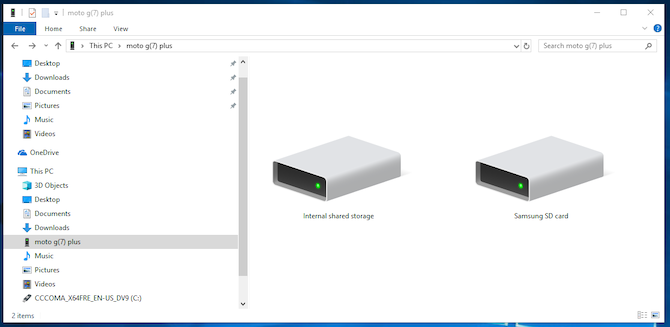
Deel 3. Spotify offline spelen met Premium
Om de offlinemodus in te schakelen, kunt u zich abonneren op een premiumabonnement, inclusief Premium, Family en Duo. Zorg er eerst voor dat je Spotify-muziek naar je bibliotheek hebt gedownload, zodat je offline naar Spotify kunt luisteren op je apparaat in de offlinemodus. Hier leest u hoe u offline Spotify-muziek op uw mobiele apparaat en computer kunt krijgen.
Wat u moet weten: Spotify offline luisteren
Spotify offline luisteren is een speciale functie die alleen voor premiumgebruikers is. Door deze functie te gebruiken, kunt u uw muziek en podcasts overal mee naartoe nemen waar internet niet mogelijk is. Je hoeft Spotify-muziek alleen vooraf te downloaden en vervolgens de Offline-modus in Spotify in te schakelen. In deze modus kunnen gebruikers echter niet meer dan 10.000 nummers downloaden op elk van maximaal 5 verschillende apparaten. Bovendien moet u minstens één keer per 30 dagen online gaan om uw downloads te behouden.
Offline Spotify-muziek downloaden op Android / iOS
Deze premiumgebruikers kunnen albums, afspeellijsten en podcasts downloaden naar hun mobiele apparaten om offline te luisteren. Hier leest u hoe u dat kunt doen.
Stap 1. Open Spotify en ga naar het album of de afspeellijst die je wilt downloaden.
Stap 2. Druk op Downloaden pijl om de nummers naar uw apparaat te downloaden.
Stap 3. Ga terug naar de hoofdinterface en tik op Instellingen icoon.
Stap 4. Scroll naar beneden om aan te tikken Afspelen en schakel Offline in.

Offline Spotify-muziek downloaden naar pc / Mac
Je kunt ook geen afzonderlijke nummers downloaden in Spotify voor desktop. U kunt dus de onderstaande stappen volgen om Spotify-muziek op uw computer te downloaden.
Stap 1. Start Spotify en zoek en vind de afspeellijst die u wilt downloaden.
Stap 2. Selecteer de afspeellijst en schakel over Downloaden aan om de hele afspeellijst te downloaden.
Stap 3. Dan klikken Spotify in het Apple-menu bovenaan het scherm of klik op Bestand in het Windows-menu bovenaan het scherm.
Stap 4. Selecteer Offline modus om offline naar Spotify te luisteren.

Deel 4. Veelgestelde vragen over Spotify Offline zonder Premium
Q1. Kun je Spotify offline luisteren zonder premium?
A: Zeker. Maar je moet een Spotify-muziekdownloader gebruiken om Spotify-muziek naar je apparaat te downloaden en dan kun je elke mediaspeler gebruiken om naar Spotify-muziek te luisteren.
Vraag 2. Hoe Spotify Premium Offline-modus inschakelen?
A: Om de Spotify Premium Offline-modus in te schakelen, kunt u eerst Spotify-albums en afspeellijsten downloaden. Vervolgens kunt u in Spotify op uw apparaat naar de offlinemodus gaan.
Q3. Hoe verkrijg ik Spotify Premium APK?
A: Als je Spotify Premium APK wilt downloaden, moet je het Spotify APK-bestand vinden en vervolgens de instructies op het scherm volgen om de installatie te voltooien.
Q4. Hoe Spotify-nummers offline downloaden zonder premium?
A: Dat is vrij eenvoudig! U kunt een tool van derden, zoals MobePas Music Converter, gebruiken om uw favoriete nummers naar uw apparaat te downloaden.
Conclusie
Dat is alles! Nu weet je hoe je offline naar Spotify-muziek kunt luisteren zonder premium. Door het gebruiken van MobePas-muziekconverter , kunt u afzonderlijke nummers of het hele album en de afspeellijst downloaden om offline te luisteren. Anders kunt u de offlinemodus inschakelen met een premiumabonnement. U kunt van elke methode profiteren, omdat beide hun voor- en nadelen hebben. Voor premiumgebruikers kunt u direct de offline luisterfunctie gebruiken, terwijl die gratis gebruikers een Spotify-downloader in overweging kunnen nemen.
Probeer het gratis Probeer het gratis

